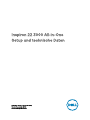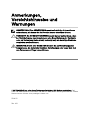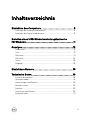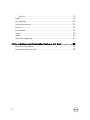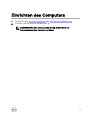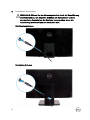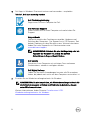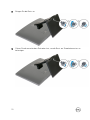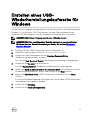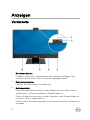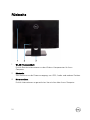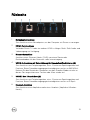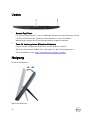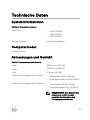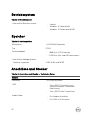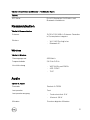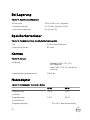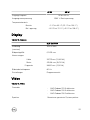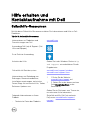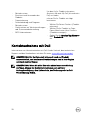Inspiron 22 3000 All-in-One
Setup und technische Daten
Computer-Modell: Inspiron 22-3275
Vorschriftenmodell: W19B
Vorschriftentyp: W19B002

Anmerkungen,
Vorsichtshinweise und
Warnungen
ANMERKUNG: Eine ANMERKUNG macht auf wichtige Informationen
aufmerksam, mit denen Sie Ihr Produkt besser einsetzen können.
VORSICHT: Ein VORSICHTSHINWEIS macht darauf aufmerksam, dass
bei Nichtbefolgung von Anweisungen eine Beschädigung der Hardware
oder ein Verlust von Daten droht, und zeigt auf, wie derartige Probleme
vermieden werden können.
WARNUNG: Durch eine WARNUNG werden Sie auf Gefahrenquellen
hingewiesen, die materielle Schäden, Verletzungen oder sogar den Tod
von Personen zur Folge haben können.
© 2017-2018 Dell Inc. oder deren Tochtergesellschaften. Alle Rechte vorbehalten. Dell,
EMC und andere Marken sind Marken von Dell Inc. oder deren Tochtergesellschaften. Andere
Marken können Marken ihrer jeweiligen Inhaber sein.
2018-02
Rev. A01

Inhaltsverzeichnis
Einrichten des Computers..............................................5
Anbringen des Staeleistandrahmens........................................................9
Anbringen des Sockelstandrahmens..........................................................9
Erstellen eines USB-Wiederherstellungslaufwerks
für Windows..................................................................11
Anzeigen.......................................................................12
Vorderseite...............................................................................................12
Links........................................................................................................ 13
Rückseite................................................................................................. 14
Rückseite.................................................................................................15
Unten.......................................................................................................16
Neigung................................................................................................... 16
Einziehbare Kamera...................................................... 18
Technische Daten......................................................... 19
Systeminformationen............................................................................... 19
Computermodell...................................................................................... 19
Abmessungen und Gewicht..................................................................... 19
Betriebssystem....................................................................................... 20
Speicher..................................................................................................20
Anschlüsse und Stecker.......................................................................... 20
Kommunikation........................................................................................ 21
3

Wireless............................................................................................. 21
Audio........................................................................................................21
Bei Lagerung........................................................................................... 22
Speicherkartenleser.................................................................................22
Kamera....................................................................................................22
Netzadapter............................................................................................ 22
Display.....................................................................................................23
Video.......................................................................................................23
Computerumgebung............................................................................... 24
Hilfe erhalten und Kontaktaufnahme mit Dell............... 25
Selbsthilfe-Ressourcen............................................................................25
Kontaktaufnahme mit Dell....................................................................... 26
4

3 Netzadapter anschließen.
WARNUNG: Führen Sie das Netzadapterkabel durch die Kabelführung
am Standrahmen, um mögliche Schäden am Netzadapter und ein
unerwartetes Ausschalten des Systems zu vermeiden, wenn die
Ausrichtung des Standrahmens verändert wird.
Staeleistandrahmen
Sockelstandrahmen
6

4 Drücken des Betriebsschalters.
5 Betriebssystem-Setup fertigstellen.
Für Ubuntu:
Befolgen Sie die Anweisungen auf dem Bildschirm, um das Setup abzuschließen.
Weitere Informationen zur Konguration der Ubuntu-Installation nden Sie im
Knowledge Base-Artikel SLN151664 unter www.dell.com/support.
Für Windows:
Befolgen Sie die Anweisungen auf dem Bildschirm, um das Setup abzuschließen.
Beim Einrichten wird Folgendes von Dell empfohlen:
– Stellen Sie eine Verbindung zu einem Netzwerk für Windows-Updates her.
ANMERKUNG: Wenn Sie sich mit einem geschützten Wireless-
Netzwerk verbinden, geben Sie das Kennwort für das Wireless-
Netzwerk ein, wenn Sie dazu aufgefordert werden.
– Wenn Sie mit dem Internet verbunden sind, melden Sie sich mit einem
Microsoft-Konto an oder erstellen Sie eins. Wenn Sie nicht mit dem Internet
verbunden sind, erstellen Sie ein Konto oine.
– Geben Sie im Bildschirm Support and Protection (Support und Sicherung)
Ihre Kontaktdaten ein.
7

6 Dell Apps im Windows-Startmenü suchen und verwenden – empfohlen
Tabelle 1. Dell Apps ausndig machen
Dell Produktregistrierung
Registrieren Sie Ihren Computer bei Dell.
Dell Hilfe und Support
Rufen Sie die Hilfe für Ihren Computer auf und erhalten Sie
Support.
SupportAssist
Überprüft proaktiv den Funktionszustand der Hardware und
Software des Computers. Das SupportAssist OS Recovery Tool
behebt Probleme mit dem Betriebssystem. Weitere Information
nden Sie in der SupportAssist-Dokumentation unter
www.dell.com/support.
ANMERKUNG: Nehmen Sie eine Verlängerung oder ein
Upgrade der Garantie vor, indem Sie auf das
Ablaufdatum in SupportAssist klicken.
Dell Update
Aktualisiert Ihren Computer mit wichtigen Fixes und neuen
Gerätetreibern, sobald sie verfügbar werden.
Dell Digital Delivery
Laden Sie Software-Anwendungen herunter, die Sie erworben
haben, die jedoch noch nicht auf dem Computer vorinstalliert ist.
7 Erstellen Sie ein Wiederherstellungslaufwerk für Windows.
ANMERKUNG: Es wird empfohlen, ein Wiederherstellungslaufwerk für
die Fehlerbehebung zu erstellen und Probleme zu beheben, die ggf.
unter Windows auftreten.
Weitere Informationen nden Sie unter Erstellen eines USB-
Wiederherstellungslaufwerks für Windows.
8

Anbringen des Staeleistandrahmens
Heben Sie den Staeleistandrahmen an.
Anbringen des Sockelstandrahmens
1 Heben Sie den Standrahmenriser an.
9

2 Bringen Sie die Basis an.
3 Ziehen Sie die unverlierbare Schraube fest, um die Basis am Standrahmenriser zu
befestigen.
10

Erstellen eines USB-
Wiederherstellungslaufwerks für
Windows
Erstellen Sie ein Wiederherstellungslaufwerk für die Fehlersuche und -behebung unter
Windows. Es ist ein leeres USB-Flashlaufwerk mit einer Speicherkapazität von
mindestens 16 GB erforderlich, um das Wiederherstellungslaufwerk zu erstellen.
ANMERKUNG: Dieser Vorgang kann bis zu 1 Stunde dauern.
ANMERKUNG: Die nachfolgenden Schritte variieren je nach installierter
Windows-Version. Aktuelle Anweisungen nden Sie auf der Microsoft-
Support-Website.
1 Schließen Sie das USB-Flashlaufwerk an Ihren Computer an.
2 Geben Sie in der Windows-Suche Wiederherstellung ein.
3 Klicken Sie in den Suchergebnissen auf Create a Recovery Drive
(Wiederherstellungslaufwerk erstellen).
Das Fenster User Account Control (Benutzerkontosteuerung) wird angezeigt.
4 Klicken Sie auf Yes (Ja), um fortzufahren.
Das Feld Recovery Drive (Wiederherstellungslaufwerk) wird angezeigt.
5 Wählen Sie Back up system les to the recovery drive (Systemdateien auf dem
Wiederherstellungslaufwerk sichern) und klicken Sie auf Next (Weiter).
6 Wählen Sie USB ash drive (USB-Flashlaufwerk) und klicken Sie auf Next
(Weiter).
Es wird eine Meldung angezeigt, die angibt, dass alle auf dem USB-Flashlaufwerk
vorhandenen Daten gelöscht werden.
7 Klicken Sie auf Erstellen.
8 Klicken Sie auf Finish (Fertigstellen).
11

Anzeigen
Vorderseite
1 Einziehbare Kamera
Ermöglicht Video-Chats, Fotoaufnahmen und Videoaufzeichnungen. Diese
Kamera kann zum Schutz Ihrer Privatsphäre eingezogen werden.
2 Kamerastatusanzeige
Leuchtet, wenn die Kamera verwendet wird.
3 Betriebsschalter
Drücken Sie den Betriebsschalter, um den Computer einzuschalten, wenn er
ausgeschaltet, im Ruhezustand oder im Standby-Modus ist.
Drücken Sie den Betriebsschalter, um den Computer in den Standby-Modus zu
versetzen, wenn er eingeschaltet ist.
Drücken und 10 Sekunden lang halten, um ein Herunterfahren des Computers zu
erzwingen.
12

ANMERKUNG: Sie können das Verhalten des Betriebsschalters in den
Energieoptionen anpassen. Weitere Informationen nden Sie unter
Me
and My Dell
(Ich und mein Dell) unter www.dell.com/support/manuals.
4 Rechter Lautsprecher
Ermöglicht Audioausgabe.
5 Mikrofon
Ermöglicht digitale Tonaufnahmen für Audioaufnahmen, Sprachanrufe usw.
6 Linker Lautsprecher
Ermöglicht Audioausgabe.
Links
1 SD-Kartensteckplatz
Führt Lese- und Schreibvorgänge von und auf SD-Karten aus.
13

Rückseite
1 WLAN-Normenetikett
Enthält Betriebsinformationen zu den Wireless-Komponenten für Ihren
Computer.
2 Rückseite
Zum Anschluss an die Stromversorgung, von USB-, Audio- und anderen Geräten.
3 Normenetikett
Enthält Informationen zu gesetzlichen Vorschriften über Ihrem Computer.
14

Rückseite
1 Netzadapteranschluss
Zum Anschluss eines Netzadapters, um den Computer mit Strom zu versorgen.
2 HDMI-Out-Anschluss
Verbinden Sie ein TV- oder ein anderes HDMI-in-fähiges Gerät. Stellt Audio- und
Videoausgang zur Verfügung.
3 Netzwerkanschluss
Anschluss eines Ethernet-Kabels (RJ45) von einem Router oder
Breitbandmodem für den Netzwerk- oder Internetzugang.
4 USB 2.0-Anschluss mit Unterstützung für Einschalten/Reaktivieren (2)
Zum Anschluss von Peripheriegeräten, wie z. B. externen Speichergeräten und
Druckern. Bietet Datenübertragungsgeschwindigkeiten von bis zu 480 MBit/s.
Nehmen Sie den Betrieb des Computers aus dem Standby-Modus mit der an
diesem Port angeschlossener Tastatur oder Maus wieder auf.
5 USB 3.1 Gen 1-Anschlüsse (2)
Zum Anschluss von Peripheriegeräten, wie z. B. externen Speichergeräten und
Druckern. Bietet Datenübertragungsgeschwindigkeiten von bis zu 5 Gbp/s.
6 Headset-Anschluss
Zum Anschluss eines Kopfhörers oder eines Headsets (Kopfhörer-Mikrofon-
Kombi).
15

Unten
1 Service-Tag-Etikett
Die Service-Tag-Nummer ist eine eindeutige alphanumerische Kennung, mit der
Dell Servicetechniker die Hardware-Komponenten in Ihrem Computer
identizieren und auf die Garantieinformationen zugreifen können.
2 Taste für den integrierten Bildschirm-Selbsttest
Führen Sie den integrierten Selbsttest für den Bildschirm durch.
Weitere Informationen nden Sie im Abschnitt für die Fehlerbehebung im
Servicehandbuch unter unter www.dell.com/support/manuals..
Neigung
Staeleistandrahmen
Sockelstandrahmen
16

17

Einziehbare Kamera
ANMERKUNG: Ziehen Sie bei Verwendung von Kamerafunktionen die
Kamera aus, damit sie nicht verdeckt ist.
18

Technische Daten
Systeminformationen
Tabelle 2. Systeminformationen
Prozessor
• AMD E2-9000E
• AMD A6-9225
• AMD A9-9425
System-Chipsatz In Prozessor integriert
Computermodell
Inspiron 3275 AIO
Abmessungen und Gewicht
Tabelle 3. Abmessungen und Gewicht
Höhe
329,40 mm (12,97 Zoll)
Breite
497,90 mm (19,60 Zoll)
Tiefe
41,5 mm (1,63 Zoll)
Gewicht ohne Standrahmen (maximal)
• Touchscreen: 11,35 lb (5,15 kg)
• Ohne Touchscreen: 4,73 kg (10,43 lb)
Gewicht ohne Standrahmen (Minimum)
• Touchscreen: 10,30 lb (4,67 kg)
• Ohne Touchscreen: 4,27 kg (9,41 lb)
ANMERKUNG: Das Gewicht des
Computers variiert je nach
bestellter Konguration und
Fertigungsunterschieden.
19

Betriebssystem
Tabelle 4. Betriebssystem
Unterstützte Betriebssysteme
• Ubuntu
• Windows 10 Home 64 Bit
• Windows 10 Professional 64 Bit
Speicher
Tabelle 5. Arbeitsspeicher
Steckplätze 1 x SODIMM-Steckplatz
Typ
DDR4
Geschwindigkeit
• 1 866 MHz (E2-Prozessor)
• 2 133 MHz (A6- und A9-Prozessoren)
Unterstützte Kongurationen:
Speicher insgesamt 4 GB, 8 GB, und 16 GB
Anschlüsse und Stecker
Tabelle 6. Anschlüsse und Stecker – Technische Daten
Extern:
Netzwerk Ein RJ45-Anschluss
USB
• Zwei USB 2.0-Anschlüsse mit
Unterstützung für Einschalten/
Reaktivieren
• Zwei USB 3.1 Gen 1-Anschlüsse
Audio/Video
• Ein Headset-Anschluss
• Ein HDMI v1.4-Anschluss
20
Seite wird geladen ...
Seite wird geladen ...
Seite wird geladen ...
Seite wird geladen ...
Seite wird geladen ...
Seite wird geladen ...
-
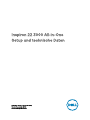 1
1
-
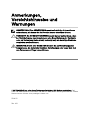 2
2
-
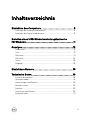 3
3
-
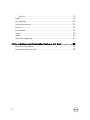 4
4
-
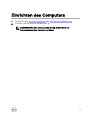 5
5
-
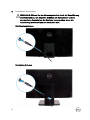 6
6
-
 7
7
-
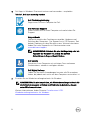 8
8
-
 9
9
-
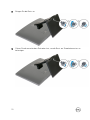 10
10
-
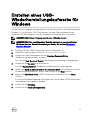 11
11
-
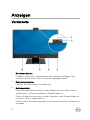 12
12
-
 13
13
-
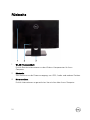 14
14
-
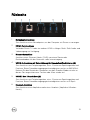 15
15
-
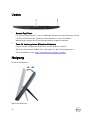 16
16
-
 17
17
-
 18
18
-
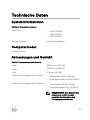 19
19
-
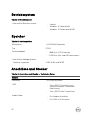 20
20
-
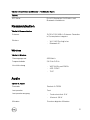 21
21
-
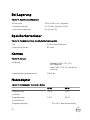 22
22
-
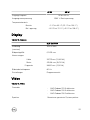 23
23
-
 24
24
-
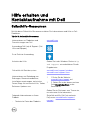 25
25
-
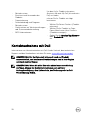 26
26
Verwandte Artikel
-
Dell Inspiron 3475 Schnellstartanleitung
-
Dell Inspiron 3277 Benutzerhandbuch
-
Dell Inspiron 3477 Schnellstartanleitung
-
Dell Inspiron 24 3464 Schnellstartanleitung
-
Dell Inspiron 3264 AIO Schnellstartanleitung
-
Dell Inspiron 5477 Schnellstartanleitung
-
Dell Inspiron 20 3064 Schnellstartanleitung
-
Dell Inspiron 7777 Schnellstartanleitung
-
Dell Inspiron 3265 Schnellstartanleitung
-
Dell Inspiron 3263 Schnellstartanleitung